Présentation
Odoo est une suite Web d'applications de gestion d'entreprise open source. La plate-forme comprend diverses solutions commerciales, telles que le CRM, la gestion d'entrepôt, la comptabilité, la facturation, la création de sites Web, etc.
L'édition Odoo Community est disponible gratuitement pour Ubuntu, mais vous pouvez passer à l'édition Enterprise si nécessaire.
Ce didacticiel explique comment installer Odoo 15 sur Ubuntu 20.04 dans un environnement virtuel Python.
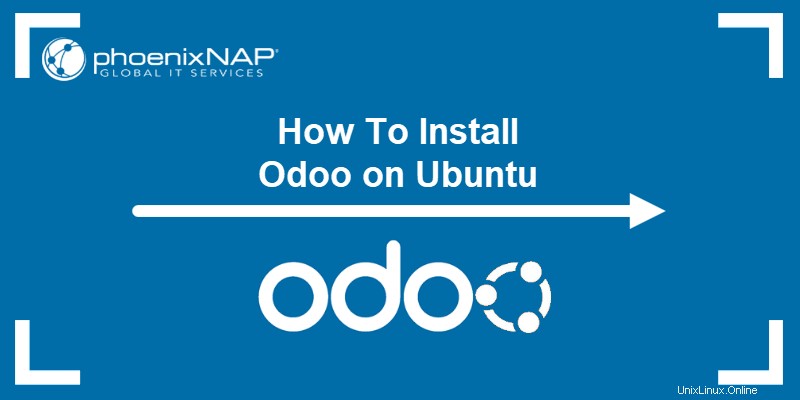
Prérequis
- Accès à la ligne de commande/au terminal avec les autorisations sudo.
- Accès à un navigateur.
- Git installé.
- Pip pour Python 3 installé.
- NodeJS installé.
Installer Odoo sur Ubuntu
Après avoir satisfait à toutes les conditions préalables, suivez les étapes ci-dessous pour installer Odoo 15 sur Ubuntu dans un environnement virtuel Python.
L'installation d'Odoo dans un environnement virtuel crée un système isolé et permet de tester différentes versions sur la même machine.
Étape 1 :Mettre à jour le référentiel
Ouvrez le terminal et mettez à jour le dépôt apt :
sudo apt updateAttendez la fin de la mise à jour avant de passer à l'étape suivante.
Étape 2 :Installer les dépendances Odoo
Installez les dépendances Odoo avec la commande suivante :
sudo apt install -y build-essential wget python3-dev python3-venv python3-wheel libfreetype6-dev libxml2-dev libzip-dev libldap2-dev libsasl2-dev python3-setuptools node-less libjpeg-dev zlib1g-dev libpq-dev libxslt1-dev libldap2-dev libtiff5-dev libjpeg8-dev libopenjp2-7-dev liblcms2-dev libwebp-dev libharfbuzz-dev libfribidi-dev libxcb1-devAssurez-vous qu'il n'y a pas de fautes de frappe pour éviter de manquer des packages.

L'installation récupère toutes les dépendances supplémentaires nécessaires à l'installation d'Odoo.
Étape 3 :Créer un utilisateur Odoo
Exécuter Odoo en tant qu'utilisateur root pose un risque de sécurité. Créez un nouvel utilisateur système, un groupe et un répertoire personnel nommés Odoo :
sudo useradd -m -d /opt/odoo -U -r -s /bin/bash odooLe nom d'utilisateur peut être différent s'il correspond à l'utilisateur PostgreSQL et aux informations du fichier de configuration.
Étape 4 :Installer et configurer PostgreSQL
Odoo utilise PostgreSQL comme base de données. Installez PostgreSQL depuis les dépôts officiels d'Ubuntu avec :
sudo apt install postgresql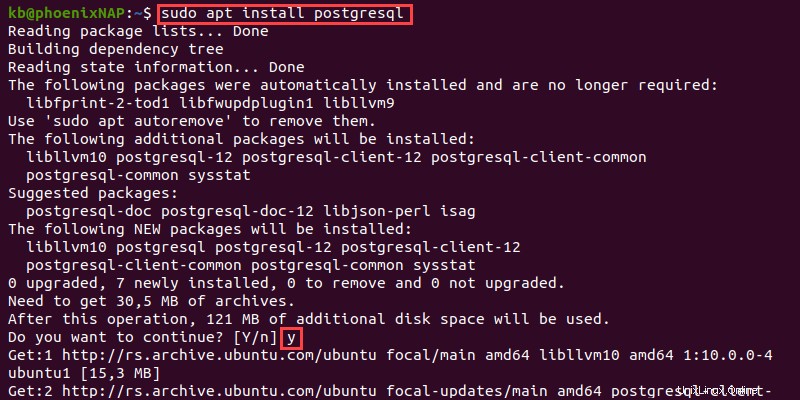
Appuyez sur Y lorsque vous êtes invité à continuer. Une fois l'installation terminée, créez un utilisateur Postgres avec le même nom qu'à l'étape précédente :
sudo su - postgres -c "createuser -s odoo"La commande crée un utilisateur nommé odoo pour gérer la base de données.
Étape 5 :Installez wkhtmltopdf
L'ensemble d'outils open source wkhtmltopdf aide à rendre les pages HTML en PDF et en images pour générer des rapports dans différents formats.
Pour télécharger le programme d'installation, exécutez :
sudo wget https://github.com/wkhtmltopdf/wkhtmltopdf/releases/download/0.12.5/wkhtmltox_0.12.5-1.bionic_amd64.deb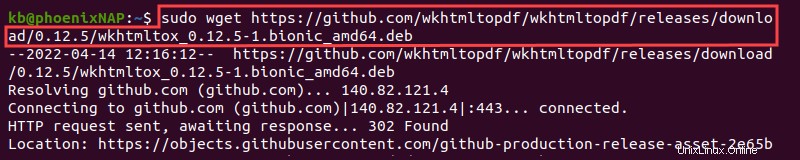
La commande récupère le paquet Debian. Pour installer le package, exécutez :
sudo apt install ./wkhtmltox_0.12.5-1.bionic_amd64.deb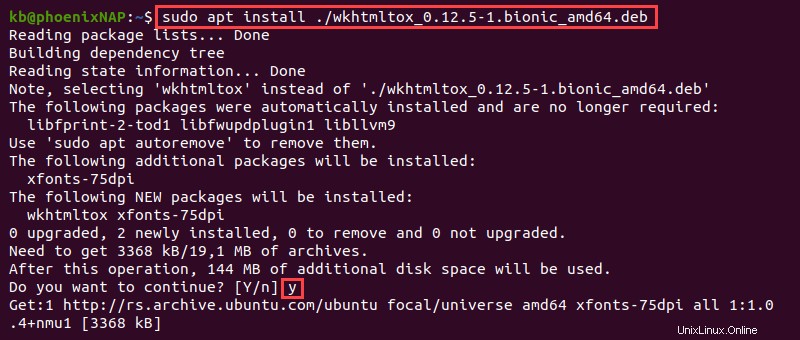
Appuyez sur Y lorsqu'il vous est demandé de poursuivre l'installation. Attendez que le processus soit terminé avant de continuer.
Étape 6 :Installer et configurer Odoo
Pour installer Odoo, suivez les étapes ci-dessous :
1. Passez à odoo utilisateur avec la commande sudo su :
sudo su - odoo
2. Clonez le code source d'Odoo 15 depuis le dépôt Git :
git clone https://www.github.com/odoo/odoo --depth 1 --branch 15.0 /opt/odoo15/odoo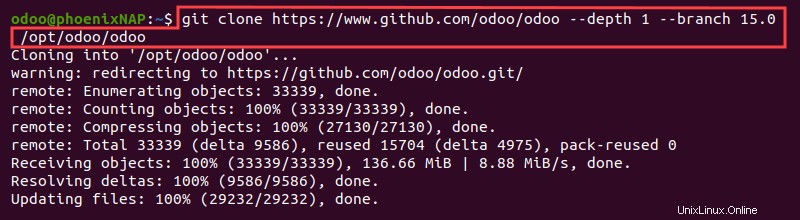
4. Accédez au répertoire odoo et créez un environnement virtuel Python pour Odoo :
cd /opt/odoopython3 -m venv odoo-venv5. Activez l'environnement avec :
source odoo-venv/bin/activate
Le nom de l'environnement s'affiche dans le terminal avant l'utilisateur.
5. Installez les exigences suivantes pour Odoo :
pip3 install wheel
pip3 install -r odoo/requirements.txt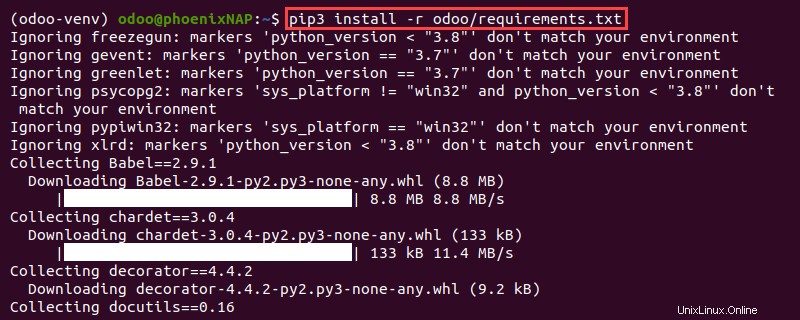
Attendez que l'installation soit terminée.
6. Après cela, Odoo nécessite une configuration et une configuration supplémentaires. Désactivez l'environnement avec :
deactivate7. Créez un répertoire séparé pour les addons personnalisés :
mkdir /opt/odoo/odoo-custom-addonsCe répertoire définit où Odoo recherche les modules.
8. Revenez à l'utilisateur sudo avec :
exit
9. Créez le odoo.conf fichier à l'aide de l'éditeur de texte nano :
sudo nano /etc/odoo.confCollez le contenu suivant dans le odoo.conf fichier :
[options]
; Database operations password:
admin_passwd = PASSWORD
db_host = False
db_port = False
db_user = odoo
db_password = False
addons_path = /opt/odoo/odoo/addons,/opt/odoo/odoo-custom-addons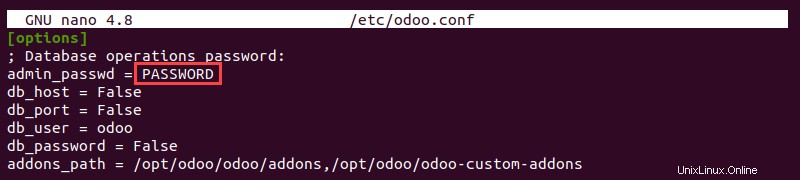
Changez le admin_password champ à un mot de passe sécurisé pour la base de données. Le addons_path Le champ contient les chemins vers les emplacements des modules Odoo. Enregistrez et fermez le fichier.
10. Créez le odoo.service fichier avec :
sudo nano /etc/systemd/system/odoo.serviceCollez le contenu suivant dans le fichier :
[Unit]
Description=Odoo
Requires=postgresql.service
After=network.target postgresql.service
[Service]
Type=simple
SyslogIdentifier=odoo
PermissionsStartOnly=true
User=odoo
Group=odoo
ExecStart=/opt/odoo/odoo-venv/bin/python3 /opt/odoo/odoo/odoo-bin -c /etc/odoo.conf
StandardOutput=journal+console
[Install]
WantedBy=multi-user.target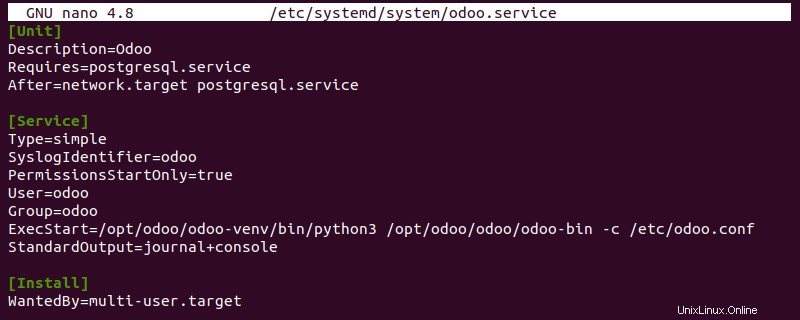
Le service se connecte à Odoo via l'environnement virtuel Python et utilise le fichier de configuration de l'étape précédente. Enregistrez les modifications et fermez le fichier.
11. Mettez à jour la liste des services :
sudo systemctl daemon-reloadLe service Odoo est maintenant disponible.
Étape 7 :Démarrer et tester Odoo
Pour démarrer et tester Odoo, procédez comme suit :
1. Activez le service Odoo au démarrage du système :
sudo systemctl enable --now odoo2. Vérifiez l'état du service avec :
sudo systemctl status odoo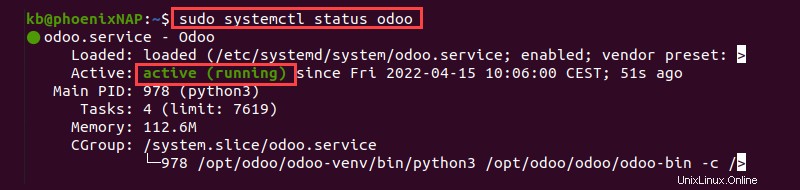
Le statut indique active (running) .
3. Le journalctl contient toutes les informations sur le service en cours d'exécution :
sudo journalctl -u odooUtilisez ce fichier pour rechercher d'éventuelles erreurs.
4. Enfin, accédez à Odoo depuis le navigateur sur le port localhost 8069 :
http://localhost:8069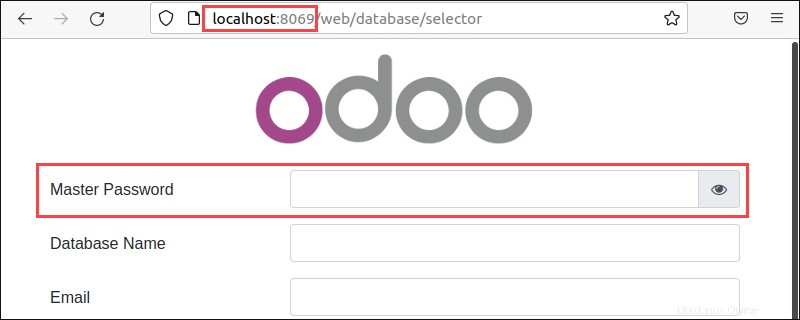
La page montre la configuration initiale d'Odoo. Utilisez le admin_password depuis /etc/odoo.conf fichier comme mot de passe principal.
Étape 8 :Activer le multitraitement (facultatif)
Odoo fonctionne en mode multithreading par défaut. Passez le serveur en mode multitraitement avant le déploiement pour mieux utiliser les ressources système et assurer la stabilité.
Le nombre de processeurs permet d'estimer le nombre de nœuds de calcul :
- Nombre maximal de nœuds de calcul =(processeurs x 2) + 1. Pour 4 processeurs, le système aurait un maximum de 9 nœuds de calcul.
- En théorie, un agent sert environ six utilisateurs simultanés. Pour 24 utilisateurs simultanés, le système nécessite au moins quatre travailleurs.
- Un travailleur cron nécessite un processeur.
Par conséquent, un système avec 4 processeurs et 24 utilisateurs simultanés a besoin d'au moins six travailleurs, plus un travailleur cron supplémentaire.
Le nombre de travailleurs et la répartition de la RAM déterminent les besoins totaux en RAM d'Odoo :
- RAM totale =Travailleurs * ((Ratio des travailleurs légers * RAM des travailleurs légers) + (Ratio travailleur lourd * RAM travailleur lourd))
S'il y a environ 80 % de travailleurs légers qui utilisent 100 Go de RAM et 20 % de travailleurs lourds qui utilisent 1 Go de RAM, le calcul est le suivant :
Total RAM = 7 * ((100*0.8)+(1024*0.2)) = 1993.6Odoo nécessite un total de 2 Go de RAM. Ajoutez les informations à /etc/odoo.conf fichier :
[options]
limit_memory_hard = 2684354560
limit_memory_soft = 2147483648
limit_request = 8192
limit_time_cpu = 600
limit_time_real = 1200
max_cron_threads = 1
workers = 6Pour appliquer les modifications, redémarrez le service Odoo :
sudo systemctl restart odooLes ressources système restantes sont disponibles pour la base de données PostgreSQL et tout autre service exécuté sur le système.
Étape 9 :Modifier le numéro de port (facultatif)
Par défaut, Odoo écoute sur le port 8069. Changer le numéro de port par défaut est une bonne pratique de sécurité.
Ajoutez les lignes suivantes au /etc/odoo.conf fichier pour qu'Odoo écoute uniquement sur le port 127.0.0.1 1111 :
xmlrpc_interface = 127.0.0.1
netrpc_interface = 127.0.0.1
xmlrpc_port = 1111Redémarrez le service Odoo pour appliquer les modifications :
sudo systemctl restart odooLes modifications s'appliquent immédiatement.